Aug 14, 2025 • Categoría: Soluciones para Windows • Soluciones probadas
El disco duro constituye una de las partes más importantes de todos los ordenadores y portátiles. Existen dos tipos de discos duros: internos y externos. La principal diferencia entre ambos es su ubicación. Las unidades externas están conectadas a través de USB, mientras que las unidades internas forman parte del sistema.
Vayamos al grano – todo dispositivo o aparato es propenso a dañarse. Y cuando una situación asíllega con un disco duro, muchos usuarios se preocupan porque tienen pocos conocimientos sobre cómo repararlo. ¡Bien! Un disco duro interno dañado se puede reparar con la ayuda de un técnico o sea que puede entregarlo fácilmente al experto del centro de reparación. En cambio, si el disco duro interno se daña, puede ser realmente molesto para ti. En primer lugar hay que sacarlo, lo que puede ser difícil para ti. Por ello la reparación de un disco duro interno puede ser una tarea de enormes proporciones para ti.
Pero no tiene que preocuparse porque vamos a explicarle todo lo relacionado con la reparación del disco duro del ordenador. ¡Comencemos!
¿Qué está Fallando en el Disco Duro de Su Ordenador?
Hay un amigo mío que es un usuario de HP y está teniendo problemas con el disco duro de su PC. Hemos estado averiguando qué es lo que realmente ha fallado en el disco duro y lo hemos conseguido, para nuestra sorpresa. Y por ello, voy a enumerar algunos métodos que pueden ayudarle a saber qué es lo que está fallando en el disco duro de su ordenador para que también pueda obtener ayuda y solucionar el problema. Puedes acudir a las siguientes secciones independientemente del portátil u ordenador que utilices.
¿Buscas una guía sobre cómo reparar un disco duro de ordenador? Bueno, antes de ir a arreglarlo, hay que saber las razones que hay detrás del daño. Cada disco de ordenador es diferente y puede haber varias razones detrás de los problemas de corrupción o de bloqueo. Si eres el que está experimentando la misma situación, no importa si eres un usuario de HP o de cualquier otro, y te estás enfrentando con problemas con tu disco duro entonces esta guía es ciertamente para ti.
Vamos a conocer los problemas subyacentes que pueden ser el principal culpable de su disco duro dañado –
1. Problemas de Software
- Firmware Dañado o drivers Incompatibles: La corrupción del firmware o los drivers no compatibles pueden provocar un problema llamado errores del sector de arranque que puede dañar su disco duro. Tales problemas de driver/firmware hacen que el portátil corra el riesgo de perder datos y que la unidad sea ilegible.
- Baja Velocidad de Funcionamiento: A veces, nos encontramos con que nuestros discos duros no funcionan tan rápido como lo hacían antes. Bueno, esto ocurre cuando manejas mal los datos de tus discos duros o no los optimizas y eventualmente, comienzan a tener un bajo rendimiento. (Métodos Completos sobre Cómo Aumentar la Velocidad del Disco Duro)
- Ataque de Virus o Malware: Un ataque de malware o virus es otro factor importante que puede contribuir a problemas de hardware como la corrupción o el bloqueo. En esta era de "Internet", todos utilizamos la red día tras día. No es extraño que un virus o malware pueda introducirse en su PC y corromper los archivos importantes de su disco duro y acabar estropeándolo o provocando la pérdida de datos.
2. Problemas de Hardware
- Error Humano – Ya sabemos cómo somos y a menudo acabamos cometiendo varios errores. Bien, pueden producirse daños físicos por caídas o la eliminación de algunos archivos de importancia de forma accidental dará lugar a un disco dañado.
- Fallo de Hardware – Esto ocurre a menudo debido a la mala construcción de un disco duro. El contacto regular de las placas magnéticas en su interior puede hacer que el disco duro se dañe. En esos casos, es conveniente crear una copia de seguridad cada vez que aparezcan los problemas.
- Calor – La temperatura va subiendo con el tiempo de trabajo y el ambiente que le rodea puede causar daños debido al calor. Asegúrate de que los ventiladores están funcionando correctamente en el lado y el flujo de aire adecuado evitará daños.
- Daños Causados por el Agua – Las gotas de agua en cualquiera de las partes internas de su portátil u ordenador pueden producir un cortocircuito y por lo tanto dañar el disco duro y la placa principal. En esos casos puede perder sus datos y es mejor que mantenga su sistema alejado de los líquidos.
- Problemas de Potencia – Puede producirse una fluctuación de la tensión y si no utilizas ninguna medida de seguridad para la electricidad entonces una mayor subida de tensión puede dañar tu portátil. Por ello, deberás retirar el cargador del portátil cuando la luz empiece a fluir.
¿Cómo Reparar el Disco Duro del Ordenador?
La pérdida de datos duele a todo el mundo cuando se han almacenado los recuerdos de toda la última década. Hay varias maneras de solucionar diferentes problemas y estos consejos en la sección siguiente le ayudarán a saber cómo reparar su disco duro –
1 Reinstale el Driver de su Disco Duro para arreglar los Problemas de los Drivers
¿Su disco duro externo no responde en su portátil? En estos casos, puede haber un problema con tu portátil. Intente conectar el disco duro a cualquier otro ordenador, si es así, significa que debe actualizar sus drivers en el portátil. Asíes cómo puedes hacerlo –
Paso 1: Ve a la caja de búsqueda de Cortana en tu Windows 10 y escribe en la caja 'Administrador de Dispositivos'.
Paso 2: Abra el Administrador de dispositivos y haga clic en "unidades de disco" de todas las opciones.
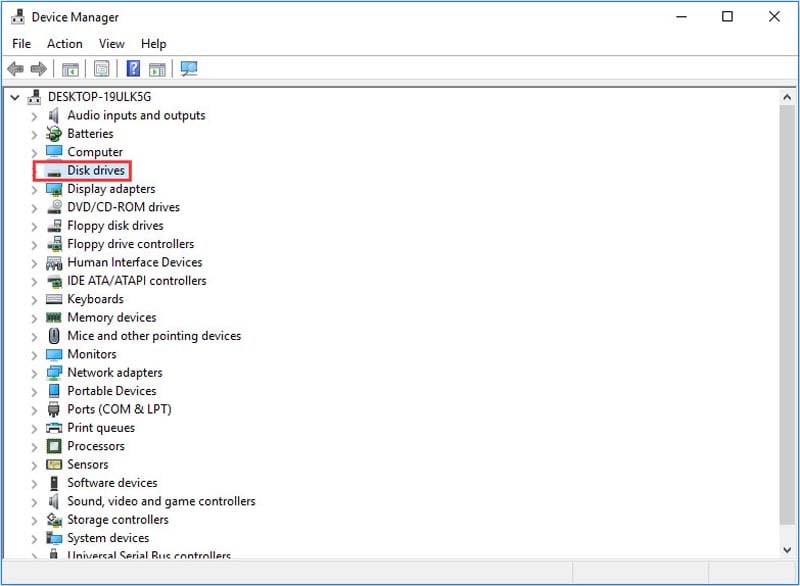
Paso 3: Aparecerá una lista de discos conectados al portátil.
Paso 4: Busque el disco duro externo que no responde y haga clic con el botón derecho del ratón en el nombre de la unidad.
Paso 5: Pulse "Desinstalar dispositivo" y vuelva a iniciar su portátil una vez que se haya desinstalado con éxito.
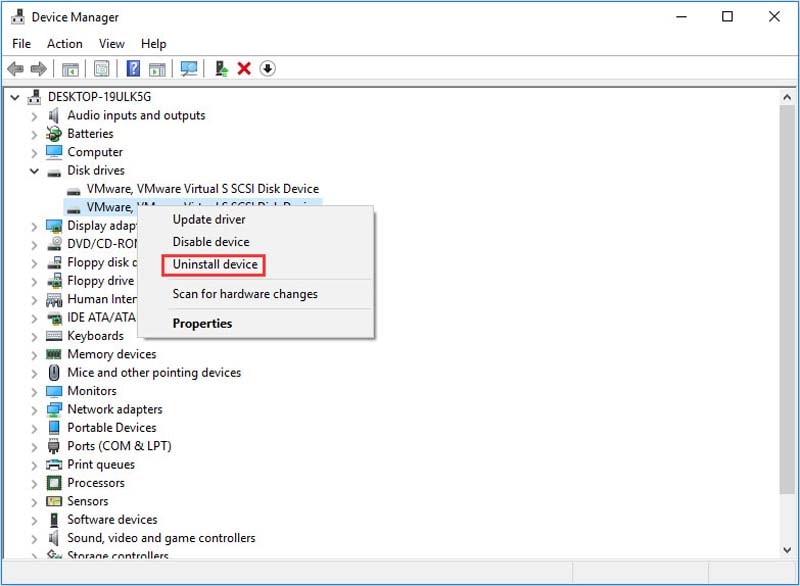
Paso 6: Mantén la unidad conectada al portátil y ésta actualizará automáticamente sus drivers.
2 Repare los Errores del Disco Duro con la Utilidad de CHKDSK
Esta parte requiere que sepas un poco de cosas técnicas. Es una manera avanzada de reparar un disco dañado. Tienes que acceder al comando CMD de tu Windows para poder acceder a los archivos de reparación incorporados y estos son los pasos que tienes que seguir –
Paso 1: Ve al cuadro de búsqueda y busca 'cmd' y abre el programa.
Paso 2: Introduzca CHKDSK *: /f /r ya que aquíel * representa el nombre de la unidad en el programa cmd.
Paso 3: Toque en entrar y empezará a analizar los datos de la unidad y a recopilar los datos recuperables de la unidad.
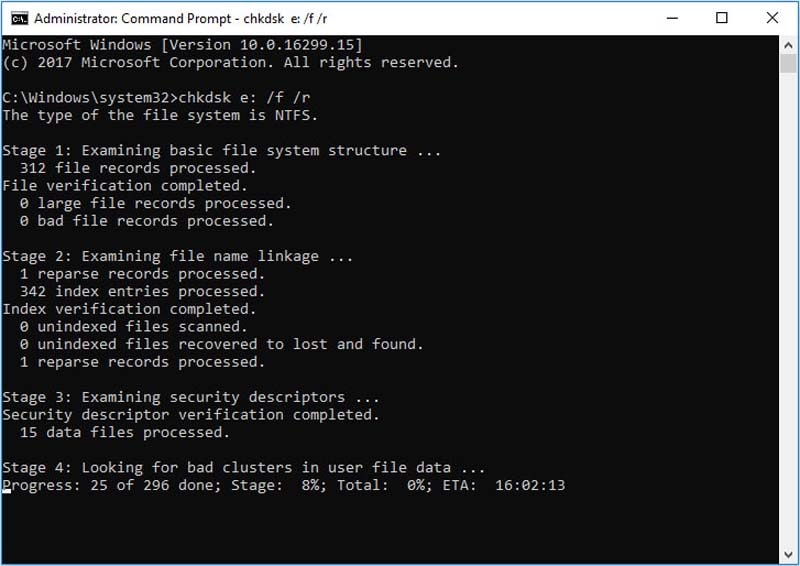
Paso 4: Empezará a ofrecer detalles mientras se ejecuta en su sistema.
Paso 5: Después de que se haya completado la comprobación de errores, podrá salir y reiniciar su sistema.
3 Recupera Datos Perdidos por Errores del Disco Duro / Corrupciones con Wondershare Recoverit
Hay veces que puede acabar por perder sus datos importantes debido a un fallo del disco duro. Si te pasa lo mismo, te recomendamos que utilices Recoverit. Se trata de una herramienta avanzada que puede ayudarle a recuperar datos de un disco duro externo dañado. Es muy fácil de usar la herramienta y todo lo que tienes para hacer es conectar su unidad en el Wondershare Recoverit y escanear el disco para restaurar su archivo automáticamente.
Recuperación de Datos de un Disco Duro Dañado con Recoverit
Si los datos de su disco duro externo se pierden, esta herramienta puede ayudarle a recuperarlos. Ya sea una tarjeta SD, una cámara digital, o una unidad de memoria flash USB, puedes encontrar fácilmente una forma de recuperar datos de dispositivos externos con Recoverit. A continuación se explican los pasos en detalle.
Paso 1: Conecte el dispositivo externo a su computadora o portátil. Instale la herramienta o si ya la tiene, pase al siguiente paso.
Paso 2: Abre la herramienta y verás una lista de todas las unidades y dispositivos conectados. Debes seleccionar el que está en "Dispositivos Externos".

Paso 3: Cuando haya seleccionado la unidad, podrá hacer clic en "Iniciar" para escanear el disco duro y le mostrará todos los archivos que se puedan recuperar a partir de los datos importados en la aplicación.

Paso 4: Tras el escaneo, elija los archivos que necesita recuperar. Pulsa finalmente en "Recuperar". Recuperarás tus archivos borrados.

Consejos Completos para Mantener el Disco Duro de Su Ordenador
Una máquina o un equipo necesita un mantenimiento adecuado de sus piezas sin que falte nada. Una única pieza puede acabar dañando toda la placa base y por tanto te quedarás con un portátil muerto. Para prevenir esta situación, tienes que utilizar algunos métodos para mantener el dispositivo sano:
- Es mejor realizar un escaneo de antivirus una vez a la semana para comprobar si hay algún virus o malware y cualquier cosa que pueda dañar el firmware y las ventanas. Esto le permitirá mantener la salud de su disco duro y evitar cualquier pérdida de datos debido a la corrupción.
- Puede haber muchos problemas de fondo que pueden reducir la vida y el rendimiento del disco duro de su sistema. Pero una revisión mensual de la basura o de los residuos no deseados (archivos de caché o archivos que quedan fuera después de desinstalar el programa) con una herramienta profesional sería de gran ayuda para tu portátil. Por eso es mejor que realices una limpieza cada mes para mantener su rendimiento.
- También es imprescindible limpiar regularmente el interior del portátil y de la PC. Las fibras e hilos con las partículas de polvo se atascan bajo el teclado y otras unidades de trabajo. Tienes que limpiarlo y mantenerlo regularmente.
Conclusión
Intente siempre utilizar algunas cosas que puedan ayudarle a mantener la salud de su disco duro. Numerosas herramientas y antivirus pueden identificar el error y decirle lo malo que es para su sistema. Tome buena nota de todo lo que ocurre con su sistema y si surgen problemas como el encendido automático y el retardo, vaya a una revisión rápida con su profesional más cercano. Confiamos en que estos pasos hayan respondido a su pregunta sobre "cómo reparar el disco duro del ordenador". Disfruta de los datos recuperados y vuelve a revivir tus recuerdos perdidos.
Soluciones para Windows
- Recuperación de datos
- 1.Recuperar unidad cifrada BitLocker
- 2.Recuperar Gratis Archivos para Windows
- 3.Recuperar Carpetas Eliminadas en Windows
- 4.Recuperar unidad cifrada BitLocker
- Problemas del sistema
- 1.Tecla de mayúsculas no funciona
- 2.CD-ROM o disco no funciona
- 3.Archivos DLL faltantes en Windows
- 4.Pantalla negra después de iniciar sesión
- Consejos para Windows
- 1.Cómo ejecutar Comando Scandisk
- 2.¿Qué es Windows PE?
- 3.¿Cómo montar Ext4 en Windows?
- 4.¿Cómo Formatear la Unidad C?
- Error del equipo de PC




Alfonso Cervera
staff Editor